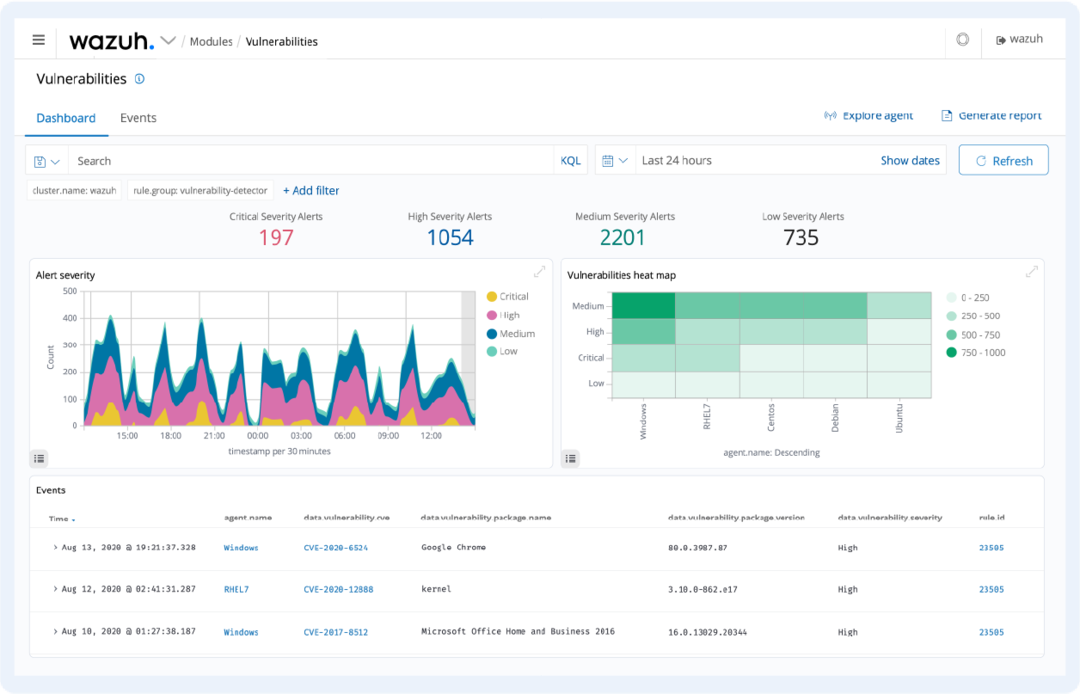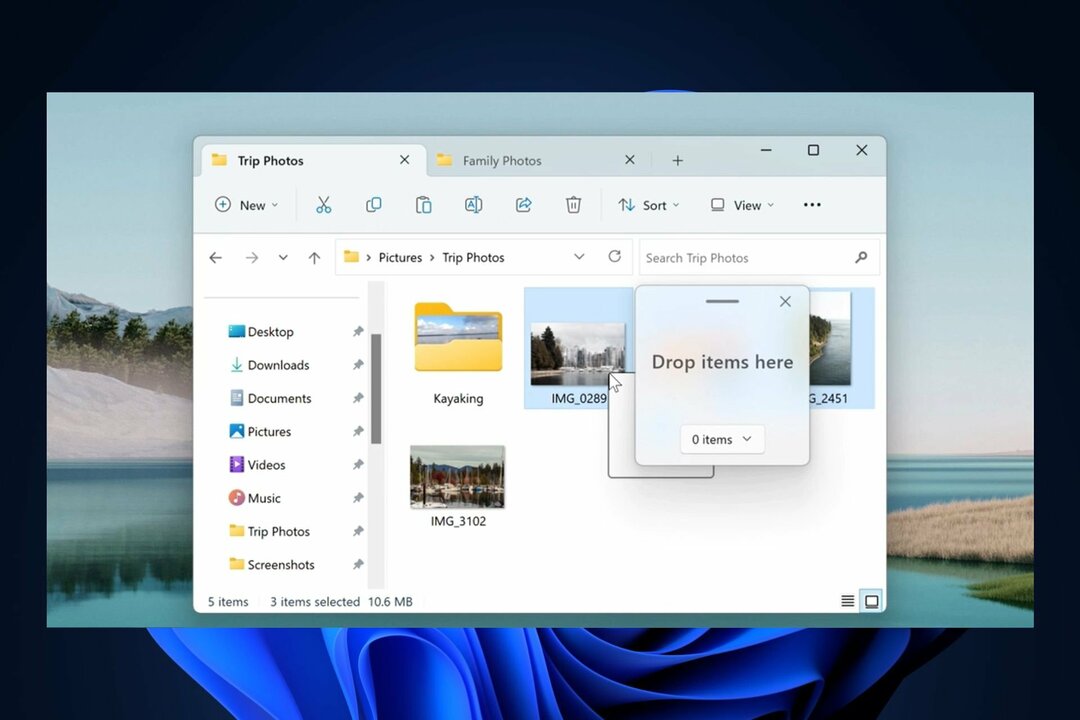Poista kaikki tarpeettomat levyasemat käytöstä sekaannusten välttämiseksi
- Jos saat Windows-päivitysvirheen 0x80073BC3, järjestelmätiedostosi ovat todennäköisesti vioittuneet ja ne on korjattava.
- Voit myös poistaa virustorjuntasi väliaikaisesti käytöstä, koska se saattaa estää yhteyksiä tai ohjelmia tekemästä muutoksia tietokoneeseen.
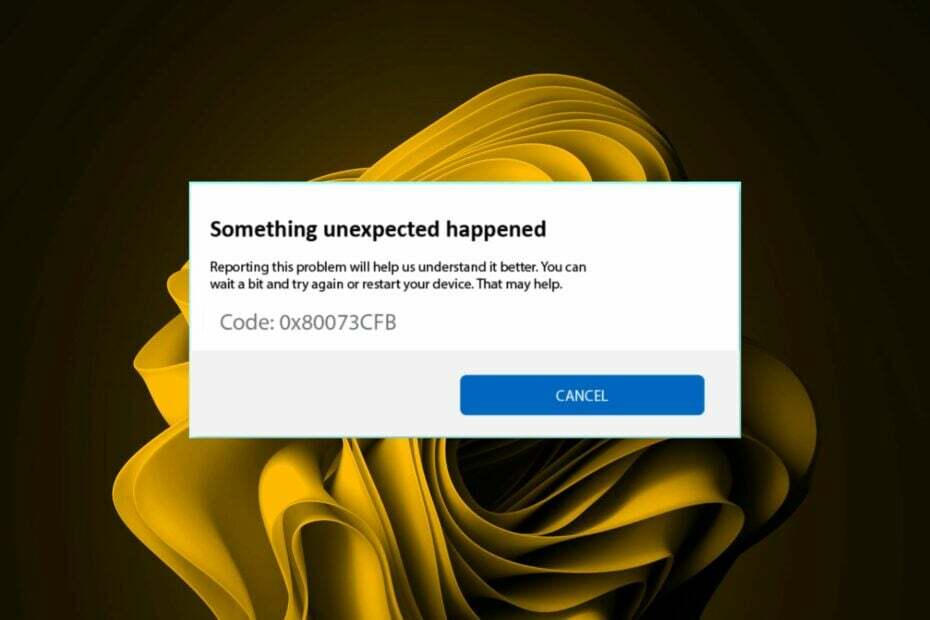
XASENNA NAPSAUTTAMALLA LATAA TIEDOSTOA
- Lataa Fortect ja asenna se tietokoneellasi.
- Aloita työkalun skannausprosessi etsiäksesi vioittuneet tiedostot, jotka ovat ongelmasi lähde.
- Napsauta hiiren kakkospainikkeella Aloita korjaus jotta työkalu voisi aloittaa korjausalgoritmin.
- Fortectin on ladannut 0 lukijat tässä kuussa.
Jokainen Windows-käyttäjä on kohdannut a Windowsin päivitysvirhe ainakin useammin kuin kerran. Näiden virheiden ratkaiseminen voi olla helppoa tai erittäin vaikeaa. 0x80073BC3 näyttää liittyneen keskusteluun, ja asioiden ulkonäöllä se on täydellinen päänsärky.
Siitä huolimatta tarjoamme sinulle aina ratkaisuja, jotka eivät ole erilaisia. Tässä on joitain parhaita ratkaisuja, joita kaltaiset käyttäjät ovat äänestäneet.
Miksi saan virheilmoituksen 0x80073BC3?
Windowsin päivitysvirheet voivat johtua mistä tahansa. Valitettavasti ei ole aina helppoa kertoa ongelman perimmäistä syytä. Kerämiemme raporttien perusteella useimmat käyttäjät, jotka kohtasivat virheen 0x80073BC3, yrittivät päivittää uudempaan Windows-versioon.
Tällaisissa tapauksissa laitteistosi on melkein aina ongelma, mutta alla on muita yleisiä syitä:
- Vioittuneet järjestelmätiedostot - Windows-päivitystiedostot ovat osa kriittisiä järjestelmätiedostoja, joten jos ne päätyvät korruptoitumaan, voit jäädä jumiin yrittäessäsi päivittää ilman menestystä.
- Useita järjestelmäosioita – Kun järjestelmäsi luo muita osioita asennuksen aikana Windows voi hämmentää, mitä järjestelmäosiota käytetään päivityksessä. Tämä saa päivitysprosessin epäonnistumaan, koska oikeassa käytettävässä asemassa on ristiriita.
- Tilaa ei ole riittävästi – Windowsin päivitysprosessi vaatii yleensä enemmän tilaa kuin edellinen käyttöjärjestelmä. Päivitysprosessi todennäköisesti epäonnistuu, jos et ei ole tarpeeksi säilytystilaa.
Kuinka voin korjata 0x80073BC3 Windows-päivitysvirheen?
Muutama tarkistus ennen teknisiin ratkaisuihin siirtymistä:
- Irrota kaikki oheislaitteet ja jätä vain hiiri ja näppäimistö.
- Varmista, että järjestelmäsi täyttää vähimmäisvaatimukset Laitteistovaatimukset päivittää.
- Varmista, että sinulla on tarpeeksi tilaa Windows-päivityksille.
- Perftai muistitesti varmistaaksesi, että sinulla ei ole viallista RAM-muistia.
1. Suorita Windows Updaten vianmääritys
- Lyö Windows näppäintä ja napsauta asetukset.

- Klikkaa Järjestelmä ja valitse Vianetsintä.

- Navigoida johonkin Muut vianmääritysohjelmat.

- Klikkaa Juosta vaihtoehto varten Windows päivitys vianmääritys.

2. Suorita DISM- ja SFC-skannaukset
- Lyö Aloitusvalikko kuvake, tyyppi cmd hakupalkissa ja napsauta Suorita järjestelmänvalvojana.

- Kirjoita seuraavat komennot ja paina Tulla sisään jokaisen jälkeen:
DISM.exe /Online /Cleanup-Image /Restorehealthsfc /scannow
3. Poista virustorjunta väliaikaisesti käytöstä
- Lyö Windows avain, tyyppi Windowsin suojaus hakupalkissa ja napsauta Avata.

- Klikkaa Palomuuri ja verkkosuojaus, valitse sitten Julkinen verkko.

- Paikantaa Microsoft Defenderin palomuuri ja paina off-painiketta.

Jos sinulla on asennettuna jokin muu kolmannen osapuolen virustorjunta, poista myös se käytöstä.
- WslRegisterDistribution epäonnistui virheellä: 0x80370114 [Korjaa]
- Mikä on Msosync.exe [Virheiden vianmääritysopas]
- Musiikki. UI.Exe: Parhaat testatut ratkaisut sen poistamiseen tai korjaamiseen
- Korjaa Msmdsrv.exe-virhe ja korkea suorittimen käyttö
4. Poista ylimääräiset kiintolevyt käytöstä
- Lyö Windows avain, tyyppi Laitehallinta hakupalkissa ja napsauta Avata.

- Navigoida johonkin Levyasemat. Jos kiintolevyjä on useampi kuin yksi, tämä saattaa aiheuttaa ristiriidan.
- Napsauta hiiren kakkospainikkeella ei-välttämätöntä asemaa ja valitse Poista käytöstä laite.

- Toista tämä vaihe kaikille muille, kunnes pysyt kohdeasemassa.
5. Nollaa Windowsin päivityskomponentit
- Lyö Windows avain, tyyppi cmd hakupalkissa ja napsauta Suorita järjestelmänvalvojana.

- Kirjoita seuraavat komennot ja paina Tulla sisään jokaisen jälkeen:
net stop bititnet stop wuauservnet stop appidsvcnet stop cryptsvcPoista "%ALLUSERSPROFILE%\Application Data\Microsoft\Network\Downloader\*.*"rmdir %systemroot%\SoftwareDistribution /S /Qrmdir %systemroot%\system32\catroot2 /S /Qregsvr32.exe /s atl.dllregsvr32.exe /s urlmon.dllregsvr32.exe /s mshtml.dllnetsh winsockin nollausnetsh winsock nollaa välityspalvelinnet aloitusbititnet start wuauservnet start appidsvcnet start cryptsv
On yleinen sanonta, joka sanoo, että jos se ei ole rikki, älä korjaa sitä. Tässä tapauksessa, jos olet käyttänyt Windowsia jonkin aikaa ilman ongelmia, muutaman päivän odottaminen ja päivitysprosessin uudelleen yrittäminen ei haittaa.
Asiantuntijan vinkki:
Sponsoroitu
Joitakin PC-ongelmia on vaikea ratkaista, varsinkin kun on kyse puuttuvista tai vioittuneista Windowsin järjestelmätiedostoista ja arkistoista.
Muista käyttää erityistä työkalua, kuten Fortect, joka skannaa ja korvaa rikkinäiset tiedostosi uusilla versioilla arkistostaan.
Tämä on muutamien käyttäjien mukaan, jotka sanoivat, että odottaminen ratkaisi heidän ongelmansa. Yksi käyttäjä Microsoftin yhteisöalustalla oli sanottavana tämä:
@ 3 viikon jälkeen "YLLITYS!!!" Arvaa mikä ilmainen päivitys lopulta suoritettiin liian valmiiksi.
Se saattaa tuntua hieman kaukaa haetulta, mutta Microsoft on älykäs ja sillä on taustalla useita prosesseja varmistaakseen, että saat oikean päivityksen laitteellesi.
Tämä saattaa koskea käyttäjiä, jotka sanoivat yrittäneensä päivitystä muutaman viikon kuluttua, ja se toimi onnistuneesti.
Voit oppia lisää tiedonkeruu ja miten devicecensus.exe prosessi varmistaa, että saat oikean kokoonpanon tietokoneellesi.
Jos odottaminen ei ole vaihtoehto sinulle, suosittelemme kokeilemaan jotakin näistä Windows-päivityksen korjaustyökalut. Näiden ohjelmien kauneus on, että ne vievät kaiken arvauksen.
Sen sijaan, että yrittäisivät selvittää virheen syytä ja sitten ryhtyisivät kokeilemaan eri ratkaisuja, he ryhtyvät heti korjaamaan ongelmaa.
Ja näin ratkaistaan Windowsin päivitysvirhe 0x80073BC3. Jos sinulla on lisäkysymyksiä tai lisättävää ratkaisua, jätä meille kommentti alla.
Onko sinulla edelleen ongelmia?
Sponsoroitu
Jos yllä olevat ehdotukset eivät ratkaisseet ongelmaasi, tietokoneessasi saattaa esiintyä vakavampia Windows-ongelmia. Suosittelemme valitsemaan all-in-one-ratkaisun, kuten Fortect korjata ongelmat tehokkaasti. Asennuksen jälkeen napsauta vain Näytä&Korjaa -painiketta ja paina sitten Aloita korjaus.